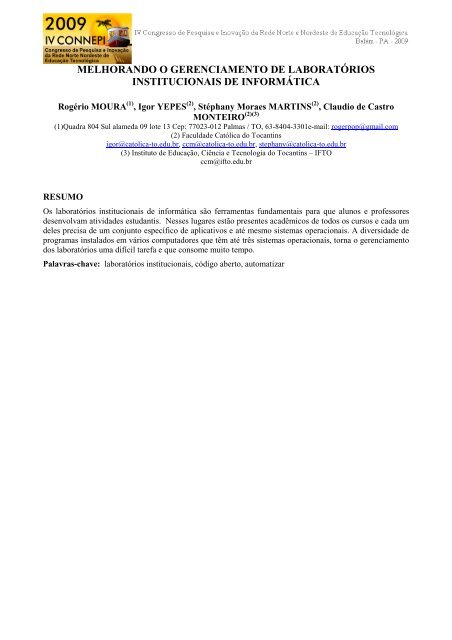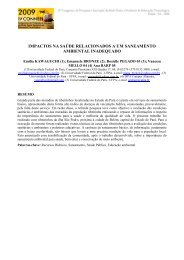melhorando o gerenciamento de laboratórios institucionais de ...
melhorando o gerenciamento de laboratórios institucionais de ...
melhorando o gerenciamento de laboratórios institucionais de ...
You also want an ePaper? Increase the reach of your titles
YUMPU automatically turns print PDFs into web optimized ePapers that Google loves.
MELHORANDO O GERENCIAMENTO DE LABORATÓRIOSINSTITUCIONAIS DE INFORMÁTICARogério MOURA (1) , Igor YEPES (2) , Stéphany Moraes MARTINS (2) , Claudio <strong>de</strong> CastroMONTEIRO (2)(3)(1)Quadra 804 Sul alameda 09 lote 13 Cep: 77023-012 Palmas / TO, 63-8404-3301e-mail: rogerpop@gmail.com(2) Faculda<strong>de</strong> Católica do Tocantinsigor@catolica-to.edu.br, ccm@catolica-to.edu.br, stephany@catolica-to.edu.br(3) Instituto <strong>de</strong> Educação, Ciência e Tecnologia do Tocantins – IFTOccm@ifto.edu.brRESUMOOs laboratórios <strong>institucionais</strong> <strong>de</strong> informática são ferramentas fundamentais para que alunos e professores<strong>de</strong>senvolvam ativida<strong>de</strong>s estudantis. Nesses lugares estão presentes acadêmicos <strong>de</strong> todos os cursos e cada um<strong>de</strong>les precisa <strong>de</strong> um conjunto específico <strong>de</strong> aplicativos e até mesmo sistemas operacionais. A diversida<strong>de</strong> <strong>de</strong>programas instalados em vários computadores que têm até três sistemas operacionais, torna o <strong>gerenciamento</strong>dos laboratórios uma difícil tarefa e que consome muito tempo.Palavras-chave: laboratórios <strong>institucionais</strong>, código aberto, automatizar
O DRBL usa tecnologias como: PXE, NFS (Network File System), NIS (Network Information Service)DHCP (Dynamic Host Configuration Protocol) e TFTP (Trivial File Transfer Protocol), permitindo aosclientes terem acesso ao recursos servidor, po<strong>de</strong>ndo assim executar o Clonezilla SE.Depois <strong>de</strong> instalado, o comando /opt/drbl/sbin/drblsrv –i fará <strong>de</strong> forma interativa a configuração do DRBL.A configuração dos serviços irá instalar alguns pacotes adicionais, que <strong>de</strong>pen<strong>de</strong>ndo da conexão com ainternet po<strong>de</strong> <strong>de</strong>morar um pouco. As perguntas feitas <strong>de</strong>ve-se <strong>de</strong>ixar com os valores padrões.Ao finalizar o processo <strong>de</strong> configuração, prepara-se o ambiente para os clientes se conectarem, com ocomando /opt/drbl/sbin/drblpush –i. Também <strong>de</strong> forma interativa <strong>de</strong>ve-se <strong>de</strong>finir os parâmetros para osclientes, alguns <strong>de</strong>les são:• Escopo do DHCP para os clientes;• Modo <strong>de</strong> operação do servidor DRBL (para maiores <strong>de</strong>talhes: http://drbl.sourceforge.net/faq/fineprint.php?path=./2_System/16_mo<strong>de</strong>s_in_DRBL_clonezilla.faq#16_mo<strong>de</strong>s_in_DRBL_clonezilla.faq;• Prefixo para o hostname dos clientes (isso fará em máquinas linux a atribuição automática <strong>de</strong> um nomeao sistema evitando duplicida<strong>de</strong> na re<strong>de</strong>);• Selecionar a interface que tem acesso à internet;• Fornecimento e acesso a internet para os clientes (útil para os clientes atualizarem os programasinstalados);• Diretório on<strong>de</strong> as imagens serão armazenadas.2.4 Gerar uma imagem mo<strong>de</strong>loNesse ponto já se tem condições <strong>de</strong> usar o Clonezilla. Executa-se o comando /opt/drbl/sbin/dcs (esse é ocomando mais útil da ferramenta, com ele po<strong>de</strong>-se alter o comportamento do DRBL e também asconfigurações que serão mostradas para os clientes no momento do boot.Ao executar, a seguinte tela aparecerá:Figura 2 - Tela inicialNesta tela é on<strong>de</strong> se <strong>de</strong>fine a quantida<strong>de</strong> <strong>de</strong> clientes para o Clonezilla. Por exemplo, ao restaurar uma<strong>de</strong>terminada imagem, ela po<strong>de</strong> ser distribuída para todos os clientes <strong>de</strong>finidos no escopo do DHCP, ouapenas nos que foram selecionados, <strong>de</strong>s<strong>de</strong> que isso esteja previamente cadastrado numa reserva (isso é feitono momento da configuração do servidor, conforme item 2.3 pelo comando /opt/drbl/drblpush -i).
Em seguida, a tela com todas as opções <strong>de</strong> uso do DRBL:Figura 3 - Opções disponíveisA partir <strong>de</strong>sse momento, o que interessa é iniciar o Clonezilla pela opção clonezilla-start e passo a passoinformar os parâmetros para gerar a imagem a partir do computador alvo que ficará salva no servidor, sendoos pontos que seguem abaixo:• O modo como o wizard executará os parâmetros: Beginner (que aceita os valores padrões) e o Expert(on<strong>de</strong> se po<strong>de</strong> selecionar quais parâmetros executar no momento da clonagem). O modo Beginner aten<strong>de</strong>todas as necessida<strong>de</strong>s;• Dentre as opções save-disk (clonar o disco e salvar a imagem), save-parts (clonar uma partição dodisco), restore-disk (restaurar uma imagem no computador), restore-parts (restaurar a imagem <strong>de</strong> umapartição) e select-in-client (a escolha será feita no cliente), seleciona-se a opção save-disk;• O nome da imagem a ser salva e a seleção do disco rígido, que po<strong>de</strong> ser no servidor ou posteriormenteno cliente. Seleciona-se a opção Now_in_server para não se ter interação no cliente;• Definir efetivamente o nome da imagem. Nome para i<strong>de</strong>ntificar a imagem que será armazenada noservidor;• O nome do disco rígido do computador alvo, por exemplo, hda para discos ATA (Advanced TechnologyAttachment), sda para discos SATA (Serial Advanced Technology Attachment ). Deixa-se o valor padrão;• Entre as ações a serem tomadas após a clonagem terminar: reboot para reiniciar, poweroff para <strong>de</strong>sligar,choose para escolher no cliente e true para não tomar nenhuma ação, seleciona-se poweroff;• Caso se queira dividir a imagem em vários pedaços, o tamanho é <strong>de</strong>finido em megabytes, e zero é aopção padrão que não divi<strong>de</strong> a imagem. Deixa-se o valor padrão;Depois <strong>de</strong> <strong>de</strong>finir os parâmetros, algumas mensagens serão emitidas, confirme-as e o ambiente já estarápronto para se clonar a máquina alvo.Inicia-se via PXE o computador alvo, que automaticamente, a imagem será salva no servidor.2.5 Restaurar uma imagemO processo <strong>de</strong> restauração é bem parecido com o <strong>de</strong> clonagem, <strong>de</strong>ve-se seguir os mesmos passos mostradosnas figuras um e dois. Selecionar a opção clonezilla-start e informar os parâmetros da restauração, que são:• O modo beginner;• A opção restore-disk, para <strong>de</strong>scarregar uma imagem pré-selecionada em um ou vários computadores;
• A ação a ser tomada após a restauração terminar: seleciona-se a reboot;• A imagem a ser restaurada: caso haja várias, marca-se a pretendida;• O nome do disco rígido que receberá a imagem: <strong>de</strong>ixa-se a opção padrão;• O modo como os clientes receberão a imagem: Multicast para múltiplos clientes ao mesmo tempo;Broadcast para qualquer cliente e por fim Unicast que é para um único cliente. A opção correta aqui<strong>de</strong>pen<strong>de</strong>rá do objetivo do momento, se for para todos os IPs do escopo do DHCP a opção Multicast ouBroadcast <strong>de</strong>verá ser selecionada. Caso seja apenas uma máquina a ser restaurada a opção Unicast <strong>de</strong>veser selecionada;• Caso a opção Multicast ou Broadcast seja escolhida, serão apresentados posteriormente mais trêsparâmetros: clients+time-to-wait que permite <strong>de</strong>terminar a quantida<strong>de</strong> máxima <strong>de</strong> clientes que oservidor permitirá conectar a ele e o tempo <strong>de</strong> espera até que o servidor comece a <strong>de</strong>scarregar a imagemnos computadores. Isso é importante para evitar uma sobrecarga no servidor e na re<strong>de</strong>, caso se tenhamuitos computadores para restauração. A contagem é feita a partir do primeiro cliente que se conecta noservidor, sendo medida em segundos e i<strong>de</strong>al para que os clientes comecem a receber a imagemsimultaneamente. Os outros dois parâmetros são time-to-wait e clients-to-wait, um <strong>de</strong>smembramentodo primeiro <strong>de</strong>scrito acima. Marca-se a opção clients+time-to-wait;• Definir a quantida<strong>de</strong> <strong>de</strong> clientes que receberão a imagem. Lembrando que valores muito altos po<strong>de</strong>msobrecarregar a re<strong>de</strong> e o servidor;• O tempo medido em segundos até começar a restauração, como dito anteriormente, a contagem <strong>de</strong>ssetempo inicia-se partir do primeiro cliente conectado. Esse parâmetro é útil, pois com ele aplica-se um<strong>de</strong>terminado valor o qual consiga-se ligar todos os clientes, fazendo uma restauração em massa;Definidos os parâmetros, algumas mensagens serão exibidas, basta confirmá-las e o ambiente estará prontopara a restauração.O próximo passo é iniciar os computadores clientes e <strong>de</strong>pois <strong>de</strong> alguns segundos (os que foram <strong>de</strong>finidos nosparâmetros da restauração), conferir o processo em andamento. No final, as máquinas serão reiniciadas.3. ANÁLISE E INTERPRETAÇÃO DOS DADOSComo mostrado no item 2.1 sobre o ambiente, <strong>de</strong>ntre os computadores clientes um foi selecionado para seter a partir <strong>de</strong>le a imagem mo<strong>de</strong>lo. Sendo assim, foram instalados três sistemas operacionais, o Windows XP,o GNU/Linux Ubuntu 9.04 Desktop e o Freebsd 7.2, que são os sistemas usados nos laboratórios dainstituição em estudo. Primeiramente, foi feita uma instalação manual <strong>de</strong> cada um <strong>de</strong>les, em seguida umaclonagem <strong>de</strong> cada um e por fim a restauração <strong>de</strong> quinze simultaneamente.Os resultados dos tempos gastos das instalações manuais foram obtidos através do comando time seguido doargumento cat, executado a partir do console do servidor, a cada inicio <strong>de</strong> uma instalação ele era executado eao terminar era finalizado pela combinação <strong>de</strong> teclas Ctrl+C.Os resultados dos tempos gastos nas clonagem e restaurações foram obtidos pelo próprio Clonezilla queemite uma mensagem na tela do servidor com os valores.Tabela 1 – Tempo gastoSistema operacionalInstalação manual (min)Clonagem (min)Restauração viamulticast (min)Windows XP 50 11 6Ubuntu 9.04 22 4 5Freebsd 6 240 240
3.1Windows XPUma particularida<strong>de</strong> nos sistemas operacionais Windows é que eles usam o SID (Security I<strong>de</strong>ntifier)componente que o i<strong>de</strong>ntifica unicamente em uma re<strong>de</strong>. A utilização <strong>de</strong> programas <strong>de</strong> clonagem faz com queo SID junto com o hostname, sejam duplicado causando problemas na re<strong>de</strong>. Pensando nisso o projetoClonezilla também <strong>de</strong>senvolveu uma ferramenta para resolver tal situação, o DRBL-WINROLL, quepermite, <strong>de</strong>ntre suas funções, mudar o hostname e o SID automaticamente. Para maiores <strong>de</strong>talhes, o site doprojeto Clonezilla <strong>de</strong>ve ser consultado.3.2 GNU/Linux Ubuntu 9.04 Desktop EditionUma vantagem para sistemas operacionais GNU/Linux, é que o servidor DRBL faz a atribuição dos nomesautomaticamente, conforme <strong>de</strong>scrito no item 2.3.3.3 Freebsd 7.2Como dito no item 1, no que se refere às características do Clonezilla, o sistema <strong>de</strong> arquivos do Freebsd nãoé suportado por ele, não conseguindo assim, copiar somente os blocos usados do sistema <strong>de</strong> arquivos.Para os sistemas <strong>de</strong> arquivos não suportados, o comando dd (programa nativo <strong>de</strong> sistemas operacionaisGNU/Linux e BSD usado para cópia <strong>de</strong> dados) é a alternativa do Clonezilla. Esse comando faz a cópia <strong>de</strong>todos os blocos do disco rígido, in<strong>de</strong>pen<strong>de</strong>nte se há dados ou não, gastando <strong>de</strong>ssa forma muito tempo. Porisso os tempos obtidos na clonagem e restauração não foram satisfatórios nesse sistema operacional.A instalação manual gastou pouco tempo por se tratar <strong>de</strong> uma instalação sem ambiente gráfico, mais voltadapara uso em servidores <strong>de</strong> re<strong>de</strong>.A clonagem e restauração gastou o mesmo tempo <strong>de</strong>vido a quantida<strong>de</strong> <strong>de</strong> blocos copiados serem a mesma, eesses valores ten<strong>de</strong> a aumentar com discos <strong>de</strong> maior capacida<strong>de</strong>.Dessa forma, o uso do dd se torna interessante somente em sistemas operacionais com instalaçõescomplexas, por exemplo, servidores web, banco <strong>de</strong> dados e firewalls em que po<strong>de</strong>-se gerar um clone, nãopara ser usado numa instalação em massa, mas para backup das configurações dos serviços.4 CONCLUSÃOCom o uso constante dos laboratórios <strong>institucionais</strong> <strong>de</strong> informática, as avarias lógicas geradas pelo mau usosão certas. O tempo gasto na instalação <strong>de</strong> todos programas é alto como vimos acima. Instalar os sistemasoperacionais e aplicativos usados, po<strong>de</strong> levar horas e <strong>de</strong>pen<strong>de</strong>ndo da quantida<strong>de</strong> <strong>de</strong> computadores, dias.A solução apresentada nesse trabalho <strong>de</strong>monstrou gran<strong>de</strong> valor, automatizando o processo <strong>de</strong> instalação <strong>de</strong>todos os programas necessários, agilizando o processo com a diminuição drástica do tempo gasto aplicandouma instalação em massa, evitando a duplicação <strong>de</strong> nomes dos sistemas operacionais, <strong>melhorando</strong> assim, o<strong>gerenciamento</strong> dos laboratórios.
5 REFERÊNCIASCelepar Informática do Paraná. Software Público Livre. Disponível em: Acessado em: 16 ago 2009.Clonezilla Team. Clonezzila. DRBL-WINROLL. Disponível em: Acesso em:09 ago 2009.Symantec Team. Norton Ghost. Disponível em: Acesso em: 16 ago 2009.Partimage Team. Partimage. Disponível em: < http://www.partimage.org/Main_Page> Acesso em: 16 ago2009.Partclone Team. Parclone. Disponível em: Acesso em: 16 ago 2009.Intel Corporation. PXE. Disponível em:http://download.intel.com/<strong>de</strong>sign/archives/wfm/downloads/pxespec.pdf > Acesso em: 16 ago 2009.National Center for High-performance Computing. DRBL. Disponível em: < http://drbl.sourceforge.net>,< http://www.nchc.org.tw/en> Acesso em: 16 ago 2009.Linux Terminal Server Project. LTSP. Disponível em: < http://www.ltsp.org> Acesso em: 16 ago 2009.Wikipedia, the free encyclopedia. NFS. Disponível em: Acesso em: 16 ago 2009.Wikipedia, the free encyclopedia. NIS. Disponível em: Acesso em: 16 ago 2009.Wikipedia, the free encyclopedia. DHCP. Disponível em: Acesso em: 16 ago 2009.Wikipedia, the free encyclopedia. TFTP. Disponível em: Acesso em: 16 ago 2009.Wikipedia, the free encyclopedia. Hostname. Disponível em: < http://en.wikipedia.org/wiki/Hostname>Acesso em: 16 ago 2009.Wikipédia, a enciclopédia livre. ATA. Disponível em: < http://pt.wikipedia.org/wiki/ATA> Acesso em: 16ago 2009.
Wikipédia, a enciclopédia livre. SATA. Disponível em: < http://pt.wikipedia.org/wiki/ Serial_ATA> Acessoem: 16 ago 2009.Comunida<strong>de</strong> Linux. Comando time. Linux Man Pages, 2009.Wikipedia, the free encyclopedia. Console. Disponível em: < http://en.wikipedia.org/wiki/Console> Acessoem: 16 ago 2009.Microsoft. Security I<strong>de</strong>ntifier. Disponível em: < http://support.microsoft.com/kb/162001 > Acesso em: 10ago 2009.Comunida<strong>de</strong> Linux. Comando dd. Linux Man Pages, 2009.